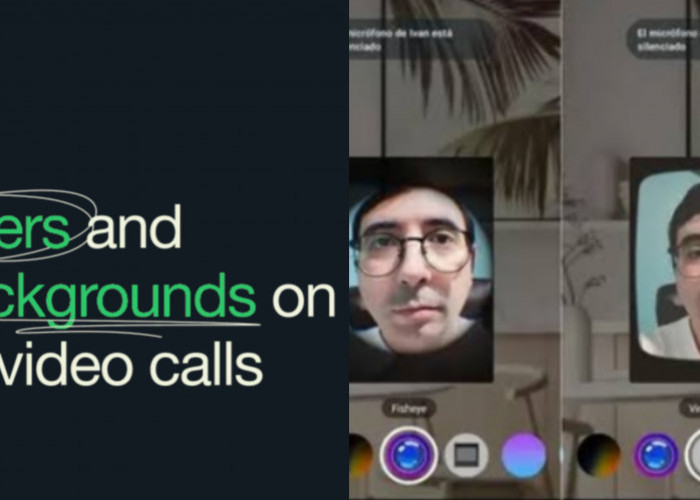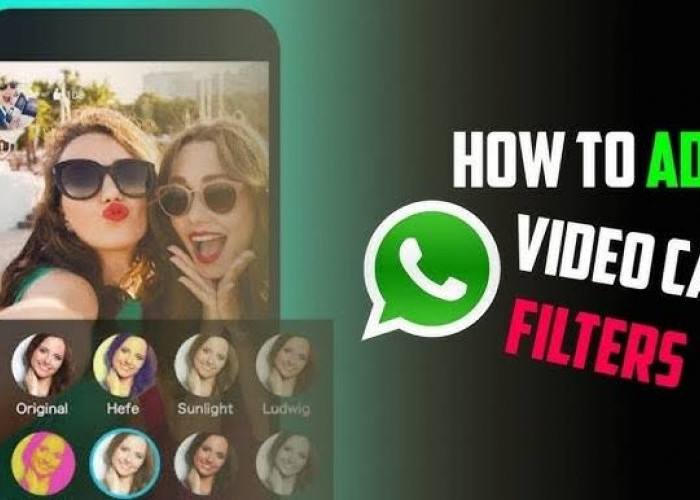Tutorial Mengganti Background saat Video Call di WhatsApp menggunakan iPhone

Tutorial Mengganti Background saat Video Call di WhatsApp menggunakan iPhone--
Privasi Lebih Baik, Fitur ini membantu menyembunyikan area di sekitar pengguna sehingga privasi lebih terjaga.
Untuk menggunakan fitur ini, pastikan pengguna WhatsApp memiliki versi terbaru WhatsApp dan ikuti langkah-langkah di aplikasi untuk mengatur filter dan latar belakang sesuai keinginan.
BACA JUGA:Siap-Siap! Ini Dia HP Samsung yang Akan Mendapatkan Update Android 15: Siapa Saja yang Beruntung?
BACA JUGA: Sering Lemot? Begini 5 Cara Aman Menghapus Aplikasi Bloatware pada HP Xiaomi
BACA JUGA: Samsung Galaxy S25 Ultra: Tawarkan Keunggulan Fotografi dengan Kamera Utama 200 MP
Fitur filter dan latar belakang di WhatsApp saat video call sangat membantu dalam menjaga privasi pengguna.
Dengan menggunakan fitur ini, pengguna dapat menyembunyikan lingkungan sekitar Anda, sehingga tidak ada yang dapat melihat detail ruangan atau tempat Anda berada.
Ini sangat berguna terutama saat Anda melakukan panggilan dari tempat umum atau ruangan yang berantakan. Jadi, privasi Anda tetap aman dan terlindungi.
BACA JUGA: Monitor Xiaomi Mi Display 1C: Tampilan Layar Jernih Cocok Jadi Teman Kerja
Untuk menggunakan fitur ini, ikuti langkah-langkah berikut:
• Mulai panggilan video di WhatsApp.
• Pilih ikon tiga titik di pojok kanan atas layar.
3. Pilih "Video Call Effects" dan pilih opsi latar belakang yang diinginkan.
Cek Berita dan Artikel lainnya di Google News
Temukan Berita Terkini kami di WhatsApp Channel
Sumber: